Как узнать, какую версию Bluetooth поддерживает ваш ПК или Mac
Гайд в разделе Windows Как узнать, какую версию Bluetooth поддерживает ваш ПК или Mac содержит информацию, советы и подсказки, которые помогут изучить самые важные моменты и тонкости вопроса….

Новые версии Bluetooth предоставляют больше функций, но вам необходимо совместимое оборудование, чтобы воспользоваться ими. Например, вы получите преимущества Bluetooth 5.0 только при сопряжении аксессуара, совместимого с Bluetooth 5.0, с системой с поддержкой Bluetooth 5.0.
Вы можете проверить эту информацию в Windows или macOS. Характеристики оборудования для вашей модели ПК или Mac также скажут вам, какую версию Bluetooth он поддерживает.
Как проверить версию Bluetooth, поддерживаемую вашим ПК с Windows
Вы можете найти эту информацию с помощью диспетчера устройств в Windows. Чтобы открыть диспетчер устройств в Windows 10, щелкните правой кнопкой мыши кнопку «Пуск» и выберите команду «Диспетчер устройств».
В Windows 7 нажмите Windows + R, введите «devmgmt.msc», а затем нажмите Enter. .
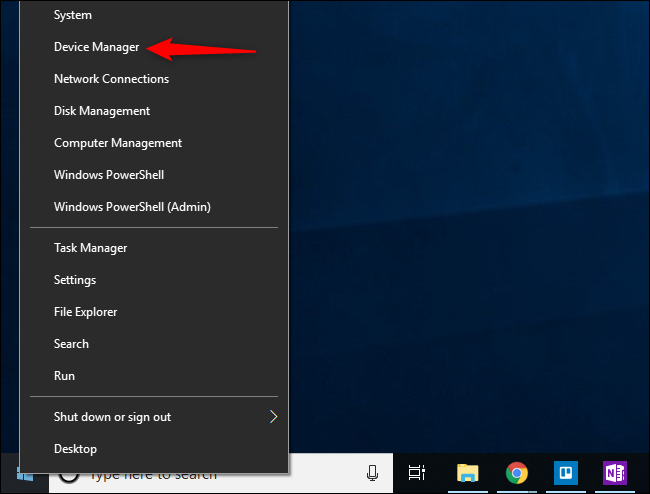
Разверните категорию «Bluetooth», щелкнув стрелку слева от ее названия
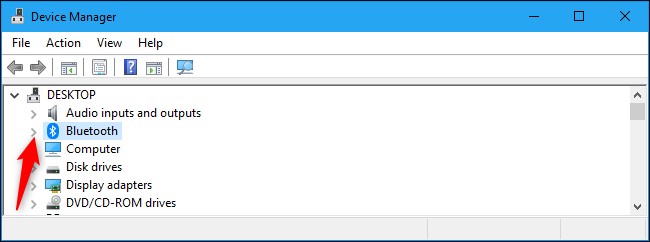
Найдите свой адаптер Bluetooth. Его название будет другим, но оно не будет содержать слова «Перечислитель». Игнорируйте любые устройства, в названии которых есть «Перечислитель».
На скриншоте ниже наш адаптер назван «Intel (R) Wireless Bluetooth (R)». Ваш, вероятно, будет называться чем-то похожим, если в вашем компьютере установлено оборудование Intel Bluetooth.
Дважды щелкните адаптер.
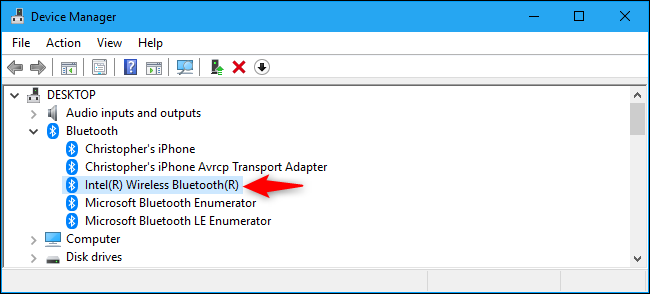
В окне свойств адаптера щелкните вкладку «Дополнительно». Если вы не видите вкладку «Дополнительно», значит, вы выбрали неправильный адаптер Bluetooth. Закройте окно свойств и попробуйте дважды щелкнуть другое устройство Bluetooth.
Здесь вы увидите номер версии LMP, хотя на разных компьютерах он выглядит немного по-разному.Это версия протокола Link Manager, которая сообщает вам, какая версия Bluetooth установлена на вашем ПК.
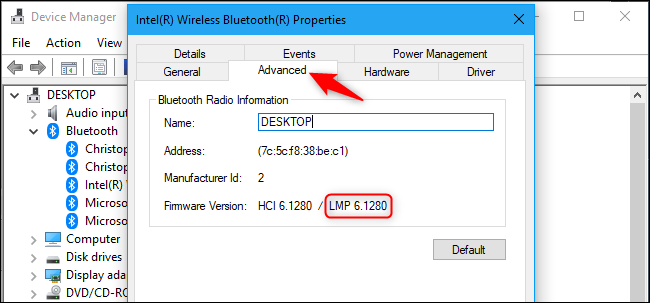
Вот как версия LMP преобразуется в версию Bluetooth, согласно к официальной спецификации Bluetooth:
- LMP 0: Bluetooth 1.0b
- LMP 1: Bluetooth 1.1
- LMP 2: Bluetooth 1.2
- LMP 3: Bluetooth 2.0
- LMP 4: Bluetooth 2.1
- LMP 5: Bluetooth 3.0
- LMP 6: Bluetooth 4.0
- LMP 7: Bluetooth 4.1
- LMP 8: Bluetooth 4.2
- LMP 9: Bluetooth 5.0
Например, на скриншоте выше наш компьютер имеет LMP 6.1280. Это LMP 6, что означает, что наш компьютер поддерживает Bluetooth 4.0 и ниже.
Нажмите «ОК», чтобы закрыть окно свойств, а затем закройте окно диспетчера устройств, когда закончите.
Если у вас на компьютере установлена более старая версия Bluetooth, и вам нужна более новая версия, вы можете добавить Bluetooth на свой компьютер с помощью USB-ключа.Вы получите ту версию Bluetooth, которую поддерживает аппаратный ключ. Например, мы успешно использовали USB-ключ Kinivo BTD-400 ($ 11,99) для добавления оборудования Bluetooth 4.0 к ПК.
Как проверить версию Bluetooth, поддерживаемую вашим Mac
Вы можете проверить ту же информацию на Mac, также. Откройте меню Apple и нажмите «Об этом Mac», чтобы начать работу.
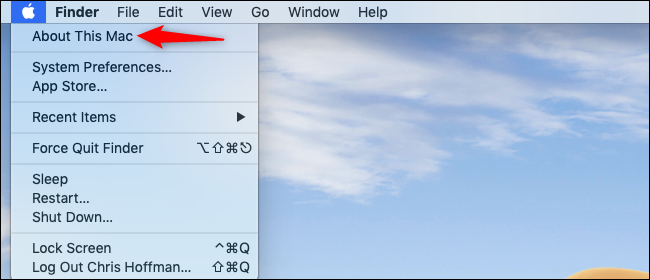
В окне «Об этом Mac» нажмите кнопку «Системный отчет» на Вкладка «Обзор».
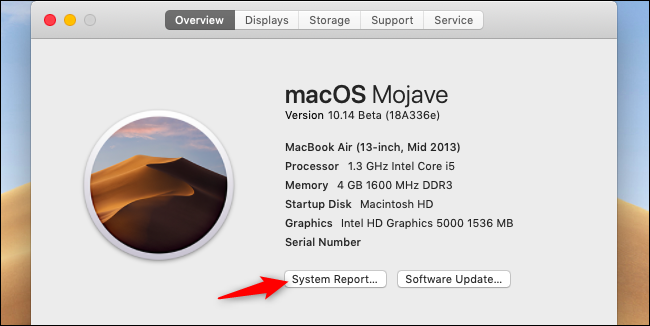
На боковой панели разверните категорию «Оборудование», а затем выберите параметр «Bluetooth».
Прокрутите список вниз и найдите запись «Версия LMP». В последних версиях macOS версия Bluetooth отображается в удобном для чтения виде. Например, «4.0 (0x6)» означает, что у вас есть Bluetooth 4.0, то есть LMP версии 6.
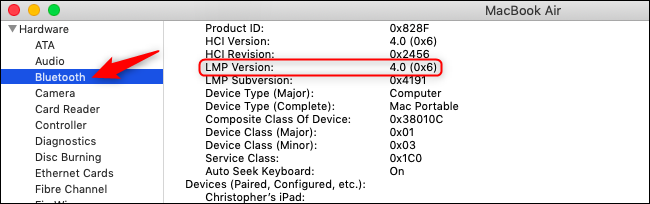
Если вы видите число, начинающееся с 0x, это это ваша версия LMP.Не обращайте внимания на «0x» в начале и просмотрите следующий список, чтобы узнать, какую версию Bluetooth поддерживает ваш Mac. Например, если вы видите «LMP 0x6», у вас есть LMP 6. Это означает, что ваш Mac поддерживает Bluetooth 4.0 и ниже, как вы можете видеть из списка ниже.
- LMP 0: Bluetooth 1.0b
- LMP 1: Bluetooth 1.1
- LMP 2: Bluetooth 1.2
- LMP 3: Bluetooth 2.0
- LMP 4: Bluetooth 2.1
- LMP 5: Bluetooth 3.0
- LMP 6: Bluetooth 4.0
- LMP 7: Bluetooth 4.1
- LMP 8: Bluetooth 4.2
- LMP 9: Bluetooth 5.0
Закройте Когда вы закончите, окна «Отчет о системе» и «Об этом Mac».
Если на вашем Mac установлена более старая версия Bluetooth и вам нужна более новая, вы также можете подключить ключ Bluetooth к USB-порту Mac. Обязательно приобретите ключ, поддерживающий Mac, а также ПК с Windows. К сожалению, адаптер Kinivo BTD-400, который мы рекомендуем для ПК с Windows, не работает с Mac.USB-ключ Avantree (29,99 доллара США) дороже, но он совместим с Mac, рекламирует поддержку Bluetooth 4.1 и также имеет высокие оценки.
Изображение предоставлено: Toria / Shutterstock.com.
